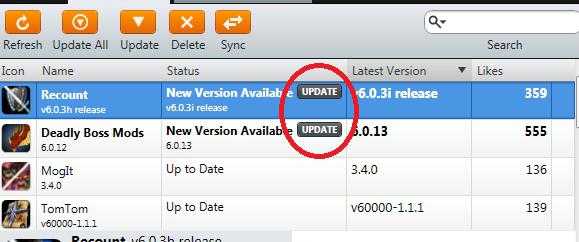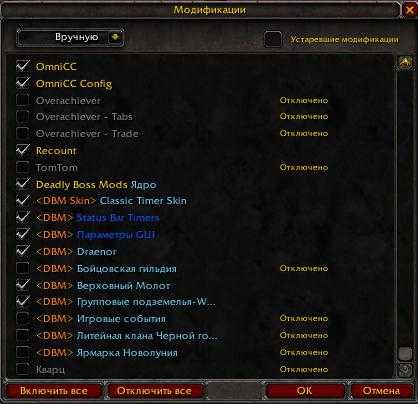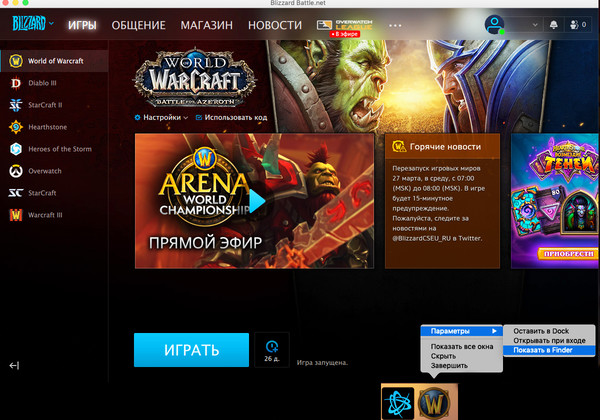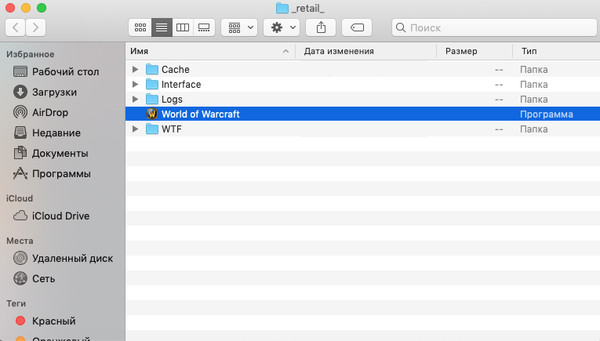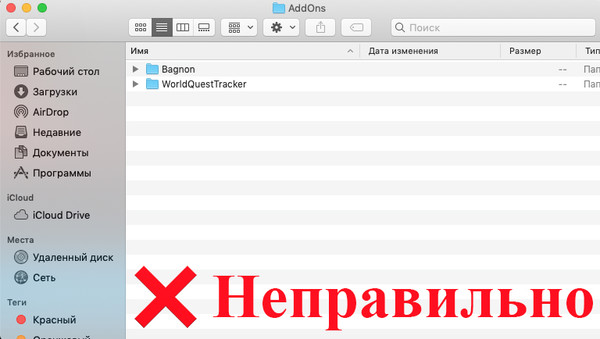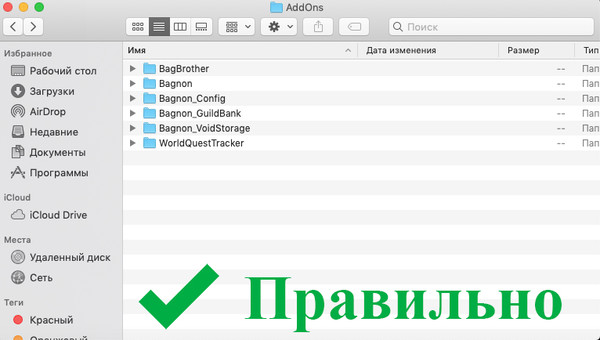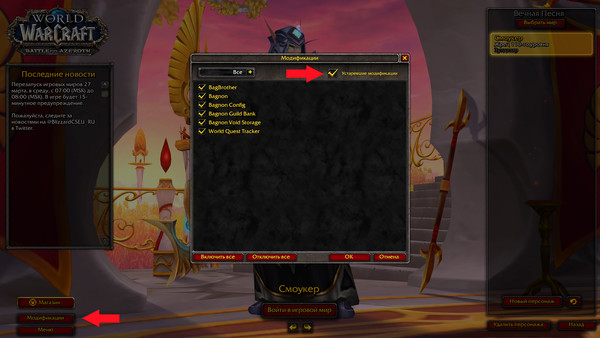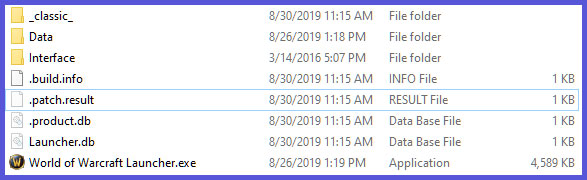Загрузка…
World of Warcraft — Гайды
23 Oct 19:34
Чтобы установить аддоны в Wow нужно воспользоваться одним из двух способов. Первый способ — установить аддоны через специальное приложение автоматически. Второй — установить аддоны вручную.

Blizzard активно наблюдает за востребованными аддонами для World of Warcraft. Нередко бывает так, что функционал самых популярных из них разработчики добавляют напрямую в игру, чтобы не создавалось «жизненно важных» аддонов, без которых играть было бы проблематично. Но процесс это долгий, поэтому совсем без аддонов все-таки не обойтись. В этой статье мы расскажем о том, какие способы существуют для установки аддонов и как, собственно, их установить. Все полезные ссылки из данной статьи есть на странице игры World of Warcraft на нашем сайте — там мы старались собрать все самое полезное. А сейчас, поехали!
Содержание
- Как установить аддоны в World of Warcraft?
- Как автоматически установить и обновлять аддоны в World of Warcraft?
- Скачиваем приложение Curse Forge
- Входим в приложение Curse Forge
- Указываем путь к игре и ищем нужный аддон
- Добавляем аддон к себе в коллекцию
- Периодически заходим в приложение Curse Forge для обновления аддонов
-
Как вручную установить аддоны в World of Warcraft?
- Ищем нужный аддон в интернете
- Скачиваем архив с аддоном
- Извлекаем содержимое архива в папку с игрой
- Как включить аддоны в World of Warcraft?
- Заключение
Как установить аддоны в World of Warcraft?
Чтобы установить аддоны в World of Warcraft можно воспользоваться одним из двух основных способов — автоматическим или ручным. Ручной способ — это самостоятельный поиск аддона в интернете, его скачивание и помещение в папку Interface/Addons игры. Автоматический способ — установка приложения, в котором подобраны аддоны и которое автоматически их скачает и установит по одному клику. Раньше аддоны устанавливались преимущественно вручную, но сейчас пользуется популярностью автоматическая установка аддонов. Давайте рассмотрим подробнее оба этих способа.
Как автоматически установить и обновлять аддоны в World of Warcraft?
Для автоматической установки аддонов в wow существует несколько вспомогательных приложений. Одно из них — Curse Forge. Его нужно установить, указать папку с игрой и выбрать нужные аддоны из списка, кликнув на них. Этот способ установки аддонов подходит для официальных серверов WoW. Рассмотрим его по шагам:
1. Скачиваем приложение Curse Forge
Сначала нам нужно скачать CurseForge с официального сайтам — можете воспользоваться этой ссылкой https://download.curseforge.com/
2. Входим в приложение Curse Forge
Открываем приложение и попадаем на страницу игр, где нужно выбрать World of Warcraft. При желании можно авторизоваться в приложении, используя аккаунт Twitch. В этом случае список аддонов привяжется к этому аккаунту.
3. Указываем путь к игре и ищем нужный аддон
Если папка с wow не была найдена автоматически, то указываем к ней путь на странице игры.
Нажимаем на кнопку «Добавить новые аддоны» и ищем необходимые аддоны
На странице добавления аддонов ищем необходимый аддон в списке по категориям, либо введя название в строку поиска.
4. Добавляем аддон к себе в коллекцию
Найдя нужный аддон нажимаем на кнопку скачивания, тем самым добавляя аддон в свой список аддонов. Повторяем для всех необходимых вам аддонов.
5. Периодически заходим в приложение Curse Forge для обновления аддонов
После этого аддонами уже можно пользоваться. Но не забывайте периодически заходить в Curse Forge, чтобы поддерживать аддоны в свежем состоянии. Обычно это нужно делать после выхода новых патчей в World of Warcraft так как аддоны при этом устаревают из-за изменений в клиенте игры.
Как вручную установить аддоны в World of Warcraft?
Чтобы установить аддоны в WoW вручную, необходимо найти аддон в интернете, скачать его архив и переместить в /Interface/Addons внутри папки игры. Этот способ подходит, если же вам нужны аддоны на одну из старых версий wow или же вы не хотите скачивать дополнительные приложения для автоматической установки. Разберем его подробнее:
1. Ищем нужный аддон в интернете
Заходим в поисковик и вписываем название нужного аддона или же ищем сайты-сборники аддонов. В нашем примере мы рассмотрим сайт с аддонами curseforge.com.
2. Скачиваем архив с аддоном
Подбираем нужный аддон, выбираем нужную версию и скачиваем архив с ним. Для примера найдем популярный аддон для UI — Bartender. На сайте curseforge он представлен в нескольких версиях — для актуального WoW Shadowlands, для WoW WotLK Classic и для Wow Classic. Выбираем нужную версию и жмем на иконку скачивания.
После загрузки извлекаем содержимое архива с аддоном по адресу: папка_с_wow/_retail_/Interface/Addons/. На этом установка аддона закончена, можно начинать играть!
Как включить аддоны в World of Warcraft?
Проверить состояние аддонов можно на странице выбора персонажа, для этого нужно нажать на кнопку «Аддоны» в левой нижней части экрана. В списке аддонов можно включить их и выключать. А также есть галочка «Включить устаревшие» — некоторые аддоны давно не обновляются, игра помечает их устаревшими и не загружает. Но не смотря на это, некоторые из них могут отлично работать — чтобы принудительно загрузить их — нужно включить эту галочку.
Заключение
Вот мы и рассмотрели основные способы установки аддонов для World of Warcraft. Какой из них использовать — решать вам. На наш взгляд автоматическая установка удобнее, если вы играете на официальных серверах — так вы можете сохранить свою коллекцию аддонов между своими ПК, а также будете легко обновлять их до последних версий. Однако, если вы играете на пиратском сервере определенной версии, то такой способ установки аддонов вам скорее всего не подойдет и придется устанавливать их вручную.
Если вы только начинаете играть в WoW, предлагаем вам ознакомиться с другой нашей статьей «Как начать играть в World of Warcraft» — там мы разбираем где и как лучше начать играть. Также традиционно советуем вам посетить страницу игры WoW на нашем сайте, где мы собрали всю самую полезную информацию об игре. Спасибо, что читаете нас!
СОДЕРЖАНИЕ ГАЙДА:
- 1 Как установить аддоны для ВоВ. Куда устанавливать аддоны для ВоВ
- 2 Где найти нужный аддон
- 3 Путь установки аддона для ВоВ
- 4 Установка аддона с помощью специальной программы
- 5 Если аддон не работает: настройка и включение
- 6 All wow Как Установить Аддон
- 7 Как устанавливать аддоны в вов
- 8 Пошаговая инструкция
- 9 Пример установки аддона
- 10 FAQ по установке аддонов WOWTUT.RU
- 11 Как установить аддон для WOW
- 12 Похожие записи:
Как установить аддоны для ВоВ. Куда устанавливать аддоны для ВоВ
Аддоны – это специальные программы, которые используются игроками в World of Warcraft. Их установка помогает не только улучшить и упростить некоторые графические характеристики в игре, но и отслеживать разнообразные игровые события. На сегодняшний день аддоны выпускаются многими разработчиками, и выбрать действительно есть из чего.
Представляем вашему вниманию гайд «Как и куда установить аддон для ВоВ?» По сути, он является руководством для начинающих игроков, которые слышали об удобстве подобных программ, но не знают, как правильно их задействовать.
Где найти нужный аддон
Перед тем как установить аддоны для ВоВ, геймер сталкивается с непростой задачей — подбором самых нужных из них. Первое, что стоит сделать, — это обратиться к тем, кто давно играет в игру. Сделать это можно или на форумах, посвящённых известным ММОРПГ, или в чате самой игры. Определившись с набором полезных для конкретного персонажа аддонов, можно отыскать их в интернете по названию или установить специальную программу, которая уже содержит список нужных дополнений. Далее остаётся только разобраться во всех тонкостях, касающихся того, как установить аддоны. Игру WoW нельзя назвать особенной в этом плане, так как последовательность действий для успешного внедрения в неё дополнительных функциональных программ являйтеся такой же, как и в других подобных играх. Для начала необходимо просто скачать аддон на компьютер и распаковать папку, указав правильный путь.
Путь установки аддона для ВоВ
Следующий популярный вопрос начинающих геймеров касается того, куда устанавливать аддоны для ВоВ, ведь неверно указанный путь для распаковки файлов будет означать неработоспособность программ. Для того чтобы аддон начал работать, его необходимо поместить в папку «AddOns», которую можно найти в разделе «Interface». Где найти этот раздел? Всё просто: ищете на одном из дисков (C или D) программу «World of Warcraft» и открываете её. Четвёртая папка сверху – это то, что вам нужно.
Распространённая ошибка многих начинающих игроков заключается в том, что, распаковав архив с аддонами в обычную папку, они пытаются скопировать её в «AddOns». Однако при таком способе установки чаще всего и происходят сбои в работе аддонов из-за потери некоторых документов. Лучше всего распаковать и извлечь файлы сразу в нужную папку.
Основное неудобство, которое связано с «ручной» установкой аддонов, – это необходимость систематического их обновления. Обычно это делается так: старая версия полностью удаляется из папки с аддонами, после чего можно приступать к установке последней версии модификации. Для того чтобы узнать, какие пакеты требуют обновления, достаточно войти в одноимённый раздел в игре и отметить пункт «Устаревшие» в верхней правой части открывшегося окна. Те аддоны, которые можно обновить, будут выделены красным шрифтом. Существуют ли способы того, как установить аддоны для ВоВ одним кликом? К счастью, они есть.
Установка аддона с помощью специальной программы
На сегодняшний день существует несколько сервисов, после установки которых вы сможете больше не беспокоиться о постоянном отслеживании новых версий аддонов. Эти программы уже содержат самые новые пакеты программ. Кроме того, при появлении очередных обновлений игроку не придётся искать их и устанавливать самостоятельно. Достаточно просто запустить программу и кликнуть по аддону, требующему обновления. Система всё сделает сама: распакует файлы в нужную папку и заменит устаревшие новыми.
Некоторые подобные программы подразумевают подключение VIP-статуса для пользователя. В этом случае геймеру вообще не нужно ничего делать, так как аддоны обновляются в абсолютно автоматическом режиме. Итак, мы разобрались в основах того, как установить аддоны для ВоВ
Перейдём к не менее важному вопросу: как включить аддон, если он не работает?
Если аддон не работает: настройка и включение
Даже при соблюдении всех правил иногда случается так, что аддоны не работают. Чтобы исправить ситуацию, геймеру нужно выполнить несколько простых шагов:
- перезагрузить игру, если во время установки аддонов вы находились в сети;
- на этапе выбора персонажа открыть вкладку «Модификации» и отметить нужные «галочкой»;
- если аддон устанавливался вручную, возможно, потребуется сделать это заново, предварительно удалив папку с ним из «AddOns».
Вот мы и разобрались, как установить аддоны для ВоВ и исправить ошибки в их работе. Удачной и запоминающейся игры всем любителям WoW!
All wow Как Установить Аддон
Что такое аддоны для WoW и как их установитьВведениеЛюбой игрок World of Warcraft рано или поздно сталкивается с аддонами (они же — «модификации интерфейса»). Что же такое эти «аддоны» и с чем их едят?
Аддон — это некое дополнение. В случае WoW — это дополнение к игровому интерфейсу. Разработчики игры дали нам возможность менять практически все — как выглядят кнопочки и рамочки, какую информацию и как выводить и многое-многое другое. Зачастую, аддоны помогают выполнять те или иные действия в игре с большим комфортом. Например, видить весь свой инвентарь в одной сумке с автоматическо группировкой предметов. Или же видить все умения всех игроков в гильдии, кто что может создать, какие реагенты для этого нужны и т.п.
На рисунке слева показано, как может меняться отображение одного и того же элемента интерфейса (в данном случае — рамочки со статистикой персонажа) в зависимости от включенных аддонов
Сверху вниз: 1 — без аддонов (стандартный интерфейс), 2 — аддон «XPerl», 3 — «AG UnitFrames»
Конечно же, кроме полезных аддонов есть множество бесполезных, просто украшающих Ваш интерфейс и меняющих внешний вид разнообразных окон и меню.
Какими аддонами пользоваться, а какими нет — каждый решает для себя сам. Что следует знать — т.к. аддоны пишут все подряд, то бывает, что код аддонов оказывается с ошибками, так что не удивляйтесь, если какой-то аддон стал причиной глюков или сообщений об ошибках. Также, использование аддонов требует выделения дополнительной памяти и нередко понижает производительность
Так что если у Вас не очень мощный компьютер — следует относиться осторожно к количеству включенных аддонов. Также, надо быть готовым к тому, что ходя в рейды и находясь в гильдии — Вас в обязательном порядке попросят поставить комплект из обязательных аддонов
Однако, не буду Вас пугать — аддоны можно в любой момент выборочно отключать. Также, благодаря системе безопасности, аддонам запрещены некоторые действия (например, модификация файлов на компьютере или отправка информации в интернет). По этому, не стоит бояться, что установка какого-либо аддона что-то непоправимо изменит. В наихудшем случае, Вам просто придется отключить неправильно работающий аддон и все вернется как было.
Скачать аддоны Вы можете в нашей библиотеке аддонов, а также на множестве других сайтов.
Установка аддоновИтак, допустим, Вы выбрали интересующий Вас аддон и решили установить его. Для начала скачайте его и сохраните куда-нибудь на видное место. Обычно это будет архивный файл формата zip или rar.
Далее — Вам необходимо открыть архив и перетащить содержимое архива в папку Ваш_Путь_к_WoWInterfaceAddons. Т.е. если игра у Вас установлена, например, в C:GamesWoW , то распаковывать архив следует в папку C:GamesWoWInterfaceAddons.
Таким образом, если в архиве были, например, несколько папок с именами «Atlas» и «AtlasBattlegrounds», то после Ваших манипуляций, Вы должны получить соответствующие папки в директории «Addons».
Включение аддоновТеперь запустить игру (полностью закройте ее, если она уже запущена и запустите снова)
После обычного ввода пароля, обратите внимание на кнопку «Модификации»/ InterFace в левом нижнем углу экрана при выборе персонажа. Она отвечает за включение/вы
Как устанавливать аддоны в вов
Как устанавливать аддоны в вов — гайд по установке для WoW 6.2.3, 3.3.5, 5.4.8 и 4.3.4
Загрузка. Пожалуйста, подождите…
Автор поста
Всем привет, ребят! В этом гайде я постараюсь максимально подробно рассказать, как быстро и правильно устанавливать аддоны в вов, запилю пошаговую инструкцию и приведу реальный пример установки модификации со скриншотами. Гайд актуален для всех версий игры: 6.2.4, 5.4.8, 4.3.4, 3.3.5 и 2.4.3. Поехали!
Пошаговая инструкция
- В первую очередь необходимо определиться, какой аддон нужно установить. Для этого переходим на главную страницу сайта и бегаем по разделам в поисках нужного мода.
После того, как желаемый аддон был найден, скачиваем его на свой компьютер или ноутбук.
Разархивируем скаченный архив, заходим в папку с аддоном и копируем все содержимое (может быть одна или несколько папок).
Заходим в папку с игрой, далее в папку Interface, Addons и вставляем все то, что было скопировано в предыдущем пункте.
Заходим в игру под своей учетной записью. В меню выбора персонажей нажимаем кнопку «Модификации» (левый нижний угол) и ставим (если ещё не стоят) галочки рядом с соответствующими аддонами.
Все, готово! Осталось зайти в игру и настроить мод. О том, как правильно настраивать вов аддоны, Вы узнаете на странице соответствующего аддона на нашем сайте.
Если Вы не нашли определенный мод на нашем сайте, пожалуйста, напишите об этом в комментарии и мы сразу же решим эту проблему!
Пример установки аддона
А теперь давайте закрепим пройденный материал на реальном примере — Shadowed Unit Fremes.
- Требуемый аддон был найден.
Далее по инструкции необходимо скачать Shadowed Unit Frames.
Разархивировали, зашли в папку с модом и видим следующее:
Копируем все содержимое.
Заходим в раздел с игрой в папку Addons. В моем случае путь такой: D:ИгрыWorld of WarCraftInterfaceAddOns. Вставляем туда все то, что скопировали ранее.
Заходим в игру, жмем на кнопку «Модификации»:
Ставим галочки напротив нашего мода и заходим в игру.
Как Вы видите, аддон успешно установился и корректно отображается в игре. Успех!
2015-2017 ADDONov.NET — скачать аддоны для вов.
FAQ по установке аддонов WOWTUT.RU
Как устанавливать аддоны?
У меня проблемы, еще раз — куда мне копировать файлы?
Во первых вы должны проверить, что файлы аддона лежат в одной папке. Бывает такое файлы аддона ( к примеру: QuestHelper.toc, questlog.lua, ChatThrottleLib и т.д) находятся в папке с названием «QuestHelper», а та в свою очередь лежит ещё в одной папке «QuestHelper». Получается так: C:Program FilesWorld of WarCraftInterfaceAddOnsQuestHelperQuestHelper. Это не правильно аддон работать не будет. Потому, что папка с аддоном лежит в ещё одной папке с тем же или другим названием. Поясню адрес правильно установленного аддона должен быть такой: C:Program FilesWorld of WarCraftInterfaceAddOnsQuestHelper
Скачанный архив с аддоном не имеет ни каких папок внутри – там просто набор файлов. Как мне быть?
Один из файлов внутри архива должен иметь расширение .toc (к примеру, вы найдете в архиве файл с именем QuestHelper.toc). Просто создайте папку в Interface/AddOns/ с тем же именем, что имеет .toc файл (в нашем примере это будет QuestHelper) и поместите в нее файлы из архива.
Вышел новый патч для WoW! Что мне сделать, чтобы все мои аддоны гарантировано работали без ошибок?
Многие из аддонов по-прежнему будут работать после патча, хотя технически они считаются устаревшими — «out of date». Менять аддон нужно только в том случае если ваш аддон выдаёт критическую ошибку в игре или просто-напросто не работает, так как вам нужно. Ну а если аддон работает без видимых изменениях, то пользуйтесь опцией «Load Outdated AddOns — Загружать устаревшие модификации» в меню настройки аддонов, что доступно на экране выбора персонажа.
Конечно обновлять аддоны можно и даже нужно! Ведь авторы аддонов всегда пытаются дополнить и улучшить функционал своих модов.
Вообще-то, нет ни какой гарантии что ваши аддоны будут и дальше работать без ошибок после установки очередного патча, так как Blizzard оставляет за собой право изменять любой из API, которые используют аддоны. Когда такое случается, аддоны обращающиеся к таким функциям API могут просто не работать, работать некорректно или же выдавать горы противных ошибок.
Вот ещё пару правил которым нужно следовать при обновлений вашего аддона в день выхода патча.
- Удалить ВСЁ из папки Interface/FrameXML и отключить любые аддоны, устанавливающие файлы в эту папку. В прошлом, единственным способом для аддонов что-либо делать, было внедрение в папку FrameXML. На данный момент это невозможно и такие аддоны работать не будут.
- Загрузите и установите новый патч.
- Зайти в игру на экрана выбора персонажа. Если появится сообщение о том, что некоторые аддоны устарели, нажмите «Disable».
- Зайдите в экран управления аддонами, нажав кнопку AddOns в нижнем левом углу экрана. В этом месте вы должны увидеть, что все аддоны авто-выключены из-за несовпадения версий. Если же такого не произошло – значит патч не менял UI, и вам больше нечего здесь делать. Если же аддоны выключены, следуйте следующим шагам.
- Снимите галки со всех аддонов.
- Выключите проверку версий, установив опцию «Load Outdated AddOns».
- Установите галки (включите) обратно для тех аддонов, которые будут работать без изменений. Если вы не знаете, какие будут, а какие нет – не включайте ничего.
- Зайдите в игру и проверьте, все ли работает.
- Выйдете из игры и вернитесь к экрану с аддонами.
- Включите один аддон. Зайдите в игру и проверьте, все ли работает как надо.
- Повторяйте шаги 8-9 для каждого установленного аддона. Для лучшей производительности стойте на постоялом дворе города или поселения (Inn). Вдруг один из аддонов зависнет, то просто перезагрузите игру или компьютер.
- Следите за обновлениями к используемым аддонам.
- Когда выходит обновления, устанавливайте его.
- Повторяйте эти шаги до тех пор, пока не обновите все аддоны.
А какой сейчас номер версии toc?
Если вы не автор аддонов, для вас это безразлично.
» Никогда не правьте в ручную toc номера.
» Никогда не используйте авто-апдейтеры для toc номеров.
Для этого лучше используйте опцию «Load Outdated AddOns» на экране аддонов. Поищите обновленную версию аддона в интернете или там где вы его скачивали. Аддоны, особенно саамы популярные выходят в день выхода нового патча к игре. Так как авторы заранее успевают обновить аддоны, ведь с начала патчи проверяют на тест серверах. Вот там авторы аддонов и успевают их обновить и обкатать.
P.S. Задавайте свои вопросы, мы их обсудим и разместим на страницах нашего «faq’а установка аддонов».
Как установить аддон для WOW
Установка аддона для WOW
Для тех, кто хочет получить максимум
пользы и эффективности от игры World of Warcraft, в определенное время встает
необходимость установить аддон (или по английский addon) для WOW.
Что есть аддон и куда устанавливать аддон?
Собственно говоря, аддон — это
модификация, изменение интерфейса игры World of Warcraft. При этом каждый аддон
вносит свою, определенную модификацию. Сколько изменений вы хотите внести в
игру — столько аддонов вы устанавливаете. Понятное дело, что аддонов существуют
десятки тысяч, и устанавливать все совершенно бессмысленно и губительно для
WOW. Хочу заметить, что данный сайт посвящен нашим пираткам WOW, где обычно
установлен WOW 3.3.5. Хотя и для предыдущих, и для последующих версий WOW, путь
к папке с аддонами не меняется, и всегда это :World of
WarcraftInterfaceAddOns Например в моем случае, игра установлена на диск H,
и путь к игре выглядит следующим образом: H:World of Warcraft
335InterfaceAddOns
Давайте рассмотрим установку простого
аддона, который называется Bagnon. Что делает данный аддон? По умолчанию,
вашего персонажа в WOW куча сумок, не очень удобно что-то там искать,
особенное, когда у вас 4 сумки по 20 ячеек каждая. Аддон Bagnon для WOW
позволяет аккуратно объединить их в одну большую сумку. Не только инвентарь,
но и банк будут выглядеть как одна большая сумка, при этом будут доступны
удобные для вас настройки, о которых — чуть позже.Запомните: Устанавливать аддоны (addon) для WOW нужно только выйдя из игры!
Сначала необходимо скачать WOW Bagnon После скачивания, необходимое поместить содержимое архива в папку InterfaceAddOns, а именно:
| wow bagnon 3.3.5 в архиве |
Как мы видим, а архиве Bagnon.zip имеется 4 папки, которые нужно скопировать в папку Interface.
| bagnon 3.3.3 внутри папки Interface |
Итак, у нас 4 папки скачанного аддона теперь находятся в папке Interface.
Теперь осталось просто включить данный аддон Bagnon в вашей World of Warcraft.Как показала практика, добавленные новые аддоны АВТОМАТИЧЕСКИ запускаются при запуске игры.
В некоторых случаях, даже приходится отключать ненужные на каком-то персонаже аддоны.
Теперь пошагово: запускаем WOW, вводим логин и пароль, затем жмем кнопку Модификации
Попадаем в меню настройки модификаций (аддонов) и ставим галочку
| В верхнем правом углу WOW |
для полной совместимости всех версий аддонов с WOW 3.3.5.
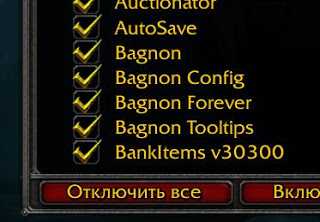 |
| отмечаем галочками нужные аддоны для WOW |
как мы видим, наши 4 скачанные папки появились в папке аддонов, и напротив каждой должна стоять галочка.
Давайте сравним, как выглядело окно сумок персонажа до и после. Мой персонаж — начертатель, у него 4 сумки по 32 ячейки, смотрим )
Мягко говоря, глаза разбегаются, но аддон Bagnon нам поможет!
Давайте немного настроим сам Bagnon, для этого ПРАВОЙ кнопкой мыши кликаем значок настройка
Я приведу пример своих настроек, вы можете настроить ваш bagnon по своему усмотрению:
| первое окно настроек Bagnon |
 |
| второе окно настроек Bagnon |
| третье окно настроек Bagnon |
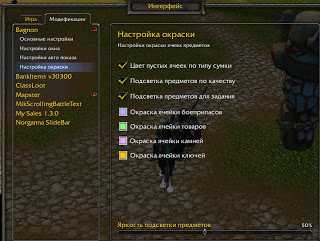 |
| четвертое окно настроек Bagnon |
Итак, поздравляю, вы установили хороший и нужный аддон для WOW 3.3.5 под названием Bagnon. Надеюсь, разобрались, как устанавливать аддоны и помните, что другие аддоны и для других версий Worlf of Warcraft устанавливаются таким же образом.
Старайтесь разумно подходить к установке аддонов, не загромождайте свой WOW кучей малопонятных и ненужных аддонов, так как они могут значительно тормозить интерфейс игры и вызывать ошибки.
-
72011 -
2
181
У каждого игрока с течением времени накапливается свой любимый набор аддонов, без которого он уже не сможет комфортно играть. Ниже мы рассмотрим, как устанавливать аддоны в WoW за считанные минуты.
Для начала нам нужно скачать сам аддон. Выбирать аддоны следует исключительно по версии вашего клиента. Если вы играете в дополнение Legion (Легион), то качать аддоны нужно для версии 7.x.x, если вы играете на сервере WoW: Battle for Azeroth – то качайте для версии 8.x.x.
Список всех дополнений World Of Warcraft
- Classic – версия 1.x.x (последний патч 1.13.6)
- The Burning Crusade – версия 2.x.x (последний патч 2.4.3)
- Wrath of the Lich King – версия 3.x.x (последний патч 3.3.5а)
- Cataclysm – версия 4.x.x (последний патч 4.3.4)
- Mists of Pandaria – версия 5.x.x (последний патч 5.4.8)
- Warlords of Draenor – версия 6.x.x (последний патч 6.2.4)
- Legion – версия 7.x.x (последний патч 7.3.5)
- Battle for Azeroth – версия 8.x.x (последний патч 8.3.0)
- Shadowlands — 9.x.x (последний патч 9.2.7)
- Dragonflight — 10.x.x (последний патч 10.0.5)
На нашем сайте представлен каталог аддонов для всех версий World Of Warcraft, в верхнем меню сайта перейдите на вкладку «Аддоны» и выбирайте нужный аддон, главное не забудьте о совместимости версий.
Установка аддонов WoW на Windows и Mac Os
Сам файл аддона скачивается в формате .zip. Сохраните файл в любую папку на вашем компьютере и разархивируйте его. На Windows и Mac Os присутствует встроенный экстрактор. Если по каким-то причинам Вам не удается распаковать файл стандартными методами – установите дополнительные распаковщики. Для Windows самые популярные – 7-Zip, WinRAR, WinZip. Для Mac Os – File Juicer.
После разархивации аддона мы получим обычную папку с находящимися в ней файлами. Эту папку с файлами аддона нужно перенести в папку с игрой. Не забудьте предварительно выйти из игры и закрыть сам клиент WoW. Стандартный путь на Windows: C:Program FilesWorld of WarcraftInterfaceAddons Стандартный путь на Mac Os: Macintosh HD/Applications/World of Warcraft/_retail_/Interface/Addons/ Если вы устанавливали игру в другую папку, то нужно зайти в Ваш_путь_к_WoWInterfaceAddons. Самый простой способ найти папку – кликните правой кнопкой мыши на иконке запуска игры на рабочем столе или из меню пуск и нажмите «Показать расположение файла» — Вам откроется папка с игрой. На Mac Os по иконке WoW выберите «Параметры – Показать в Finder».
Следует обратить внимание, что в некоторых аддонах, например в Bagnon, присутствует несколько папок с разными названиями. Здесь главное перенести в InterfaceAddons именно все папки (которые являются составляющими), а не закидывать их в одну папку и переносить её в InterfaceAddons. Смотрите пример на скриншотах ниже.
Все папки, которые мы переносим в InterfaceAddons, при переходе внутрь должны содержать файл с разрешением .lua – тогда аддон будет работать.
После установки аддона зайдите в игру и в меню выбора персонажа откройте «Модификации», правильно установленные аддоны будут отображаться здесь. Отсюда можно включать и отключать аддоны.
Устаревшие модификации
В Модификациях присутствует галочка «Устаревшие модификации». Иногда с выходом нового патча или дополнения немного меняется структура вывода информации для аддонов и они отображаются в игре как устаревшие, однако это не значит, что аддон перестаёт работать. Я рекомендую поставить галочку и не бояться использовать «устаревшие» аддоны, конечно же если они работают корректно в самой игре и не выдают ошибок. Со временем разработчики аддонов выпускают новую модификацию под новый патч – тогда следует скачать новую версию с нашего сайта и установить её.
Возможные проблемы и их решение
1. Если вы установили несколько аддонов и у Вас возникли проблемы с отображением различных панелей, сумок, карты и т.д. – Вам нужно отключить все аддоны и по порядку включать их, чтобы выяснить какой именно даёт сбой и нарушает структуру игрового интерфейса. Для быстрого отключения адднов очень удобно использовать аддон «Addon Control Panel» — он позволяет включать и выключать аддоны не выходя в меню выбора персонажа. В большинстве случаев аддоны дают сбой если они устарели и стоит галочка «Использовать устаревшие модификации». Это конечно бывает крайне редко, но с выходом нового дополнения такие случаи появляются. Как только Вы нашли аддон, который сбоит – проверяйте на нашем сайте новую версию под нужный Вам клиент и обновляйтесь.
2. Если у Вас нарушился интерфейс игры, Вы отключили все аддоны, перезапустили игру и ничего не помогает – то необходимо сделать:
В папке с игровым клиентом найдите следующие папки: Cache, Interface, WTF и переименуйте их, например, в Cache_1, Interface_1, WTF_1. После этого заходите в игру, проблема должна исчезнуть. При заходе в игру в папке с клиентом игры автоматически создадутся новые папки Cache, Interface, WTF.
В гайде по установке аддонов в WoW Classic, вы сможете настроить пользовательский интерфейс и улучшить качество жизни в Vanilla WoW. Возможность настроить свой WoW на свой собственный лад – одна из многих причин успеха World of Warcraft.
КАК УСТАНОВИТЬ АДДОНЫ
Это не слишком сложный процесс, единственная реальная проблема в том, что многие дополнения не были перенесены для использования в WoW Classic. Так что, если вы надеетесь найти все, что вы использовали в розничной версии игры, вы можете быть разочарованы.
ШАГ 1: ЗАГРУЗИТЕ НЕКОТОРЫЕ ДОПОЛНЕНИЯ
Первое, что вы захотите сделать, это загрузить некоторые дополнения, которые вы хотите установить. У нас есть пост, где мы перечисляем некоторые из лучших прямо здесь. Если вы хотите провести свое собственное исследование, вы можете попробовать некоторые из следующих сайтов.
- Legacy World of Warcraft
- Интерфейс WoW
- Показать игнорируемое содержимое
ШАГ 2: НАЙДИТЕ СВОЮ ПАПКУ С АДДОНАМИ
Вам нужно будет найти, где вы установили World of Warcraft. По умолчанию это, вероятно ваш основной диск и папка Program Files (x86). У вас может быть отдельный диск для ваших игр, он скорее всего, будет находиться там. Итак, когда вы найдете папку World of Warcraft, вам нужно будет открыть ее и найти папку _classic_.
Откройте эту папку и перейдите в папку интерфейса. В этой папке будет папка AddOns.
ШАГ 3: ПОМЕСТИТЕ ВАШИ ДОПОЛНЕНИЯ В ПАПКУ ДОПОЛНЕНИЙ
Время, чтобы получить ваши дополнения из папки загрузок. Опять же, вы можете настроить, где заканчиваются ваши загрузки, поэтому если это так, перейдите в эту папку. Если нет, скорее всего, они находятся в папке Загрузки, которая поставляется по умолчанию с Windows. Откройте его, а затем найдите аддоны, которые вы скачали. Вы можете либо распаковать их в папку дополнений, либо просто открыть архив, а затем перетащить папку оттуда в папки дополнений.
ШАГ 4: ВКЛЮЧИТЕ ИХ В ИГРЕ
Теперь, когда они находятся в вашей папке и распакованы, вы можете войти в игру и убедиться, что они включены. Когда вы войдете в систему и доберетесь до экрана выбора персонажа, вы увидите кнопку добавления в левом нижнем углу экрана. Нажмите эту кнопку в левом нижнем углу экрана, вы должны увидеть экран, подобный следующему.
Убедитесь, что вы отметили все, что хотите использовать, а также установите флажок Загружать устаревшие аддоны.
ШАГ 5: ВОЙДИТЕ В ИГРУ
На этом этапе вы сможете войти в игру, и вы увидите, какие из них вы проверили. Вас могут предупредить, что некоторые из установленных вами версий устарели. Если это произойдет, просто нажмите кнопку игнорирования. Некоторые дополнения имеют меню опций, их иногда можно найти в виде значка на вашей мини-карте, или вы можете найти его в ваших опциях. Нажмите клавишу Escape и перейдите в Параметры интерфейса.
В верхней части этого меню параметров вы увидите две вкладки, одна из которых называется AddOns, поэтому щелкните по ней. Оттуда вы можете настроить их в соответствии с вашими потребностями!